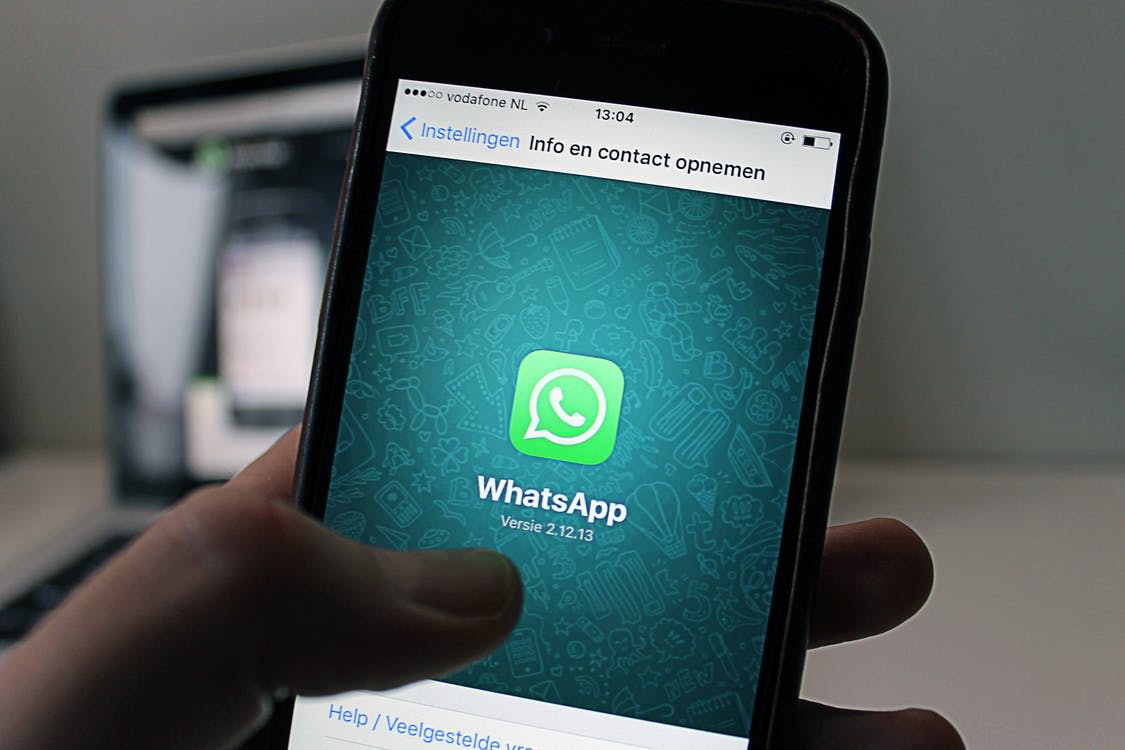Wie kann man Samsung Galaxy S9/8/7/6/5 gelöschte Bilder wiederherstellen
Ist es einfach und ohne Probleme, die gelöschten Bilder von Samsung Galaxy S5/6/7/8/9 wiederherzustellen? Hier gibt es in diesem Artikel Lösungen vorgestellt, die Ihnen zeigen, wie man gelöschte Bilder vom Samsung-Gerät mit weinigen Klicken abrufen und wiederherstellen kann!

Samsung Kamera aus samsung.com
Wie kann man gelöschte Bilder vom Samsung Galaxy S5 wiederherstellen? Vielleicht kauft man oft Samsung-Handys wegen der Hochqualität der Kamera(CMOS, 16 MP): satter Farben mit HDR, schnellen Autofokus, selektiven Fokus, usw. Nachdem Sie diese Fotos vom Samsung Galaxy S5/6/4/3 gelöscht haben, speichert das Android-System sie eigentlich noch im Gerät, aber wie sollte man diese Fotos wiederbekommen? In diesem Beitrag stellen wir euch einige übliche Methoden vor. Lesen Sie bitte den Artikel durch, damit Sie danach direkt problemlos mit Ihrer Bilderwiederherstellung von Samsung Galaxy S5 anfangen können.
Methode 1: Gelöschte Bilder von Samsung Galaxy S5 wiederherstellen – über Samsung
Wenn Sie Bilder auf Samsung Galaxy S5 aus Versehen gelöscht haben, bleiben die Bilder eigentlich noch 30 Tage in dem Papierkorb. Sie können je nach Ihren Bedürfnissen sie wieder aus dem Korb zurückrufen. Aber was wäre es, wenn es über 30 Tage hinaus wäre, oder Sie den Papierkorb leer gemacht hätten? Ja, Sie dürften dann nicht mehr unmittelbar in der Galerie die Bilder wiederherstellen. Aber keine Sorgen! Falls Sie vorab schon eine Sicherung in der Samsung Cloud gemacht haben, können Sie die Bilder dementsprechend aus der Cloud extrahieren.
Schritte: Rufen Sie zuerst Einstellungen am Samsung auf. > Klicken Sie dann auf Konten und Sicherung. > Klicken Sie danach auf Sichern und Wiederherstellen. > Wenn Sie schon Ihre Fotos gesichert haben, dann klicken Sie weiter Wiederherstellen von Daten an, um die gelöschten Bilder wiederherzustellen.
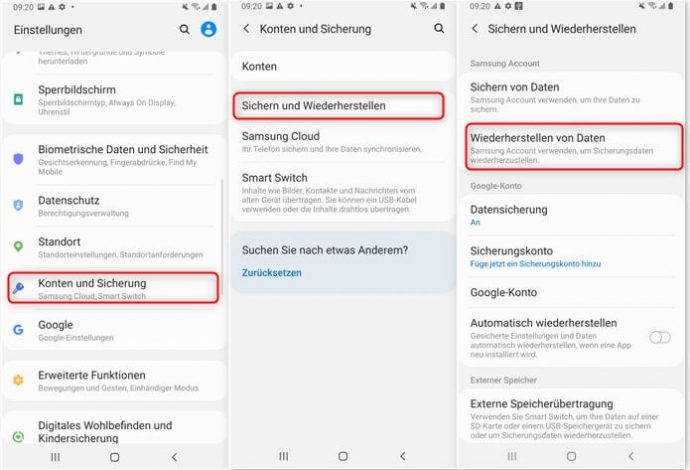
Gelöschte Bilder wiederherstellen über Samsung
Stellen Sie bitte sicher, dass Sie schon ein Backup gemacht haben, sonst hätten Sie nix zur Wiederherstellung. Und Hier bietet Samsung Ihnen auch die Wiederherstellung von Google-Konto, falls Sie Bilder dorthin hochgeladen haben.
Methode 2: Gelöschte Bilder von Samsung Galaxy S5 wiederherstellen – über Google Fotos
Diese Methode taugt nur, wenn Sie Google Fotos auf Ihrem Handy installiert und Ihre Bilder schon damit synchronisiert haben.
Schritte: Rufen Sie bitte Google Fotos am Handy auf. > Klicken Sie auf das Menü-Icon links oben. > Klicken Sie weiter auf Papierkorb und wählen Sie die zuletzt gelöschten Fotoordner aus. > Halten Sie lange die gewünschten Fotos gedrückt und klicken Sie dann auf Wiederherstellen.
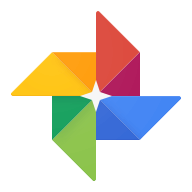
Google Fotos
Methode 3: Gelöschte Bilder von Samsung Galaxy S5 wiederherstellen – ohne Root
Die obigen Mthoden sind zwar einfach, aber sie fordern oft eine vorherige Sicherung der Daten von Ihnen. Und die meisten Fällen treten oft so zufällig auf, d.h. man hat kein Backup gemacht. Was kann man denn in dieser Situation dagegen tun, um die gelöschten Fotos zu retten? Oder es stellt sich schon die Frage, ist so eine Methode uns überhaupt auf dem Markt zugänglich? Die Antwort lautet ja. Hier empfehlen wir Ihnen eine absolut sichere und hocheffiziente Software, die nicht nur der Wiederherstellung von Bildern, sondern auch anderen Datentypen zur Verfügung stehen, wie etwa Nachrichten, Kontakten, Anrufliste, usw.
Zudem ist bei dem Wiederherstellungsprozess über DroidKit kein Root erforderlich! Was Sie tun müssen, sind einfach ein paar Klicks!
Laden Sie bitte DroidKit herunter, bevor Sie den weiteren Anweisungen folgen, um gelöschte Bilder von Samsung Galaxy s4/5/6/7/8/9 wiederherzustellen
Gratis Herunterladen * 100% sauber & sicher
Schritt 1: Installieren und öffnen Sie auf Ihrem Computer DroidKit. > Klicken Sie bitte auf Gerät schnell wiederherstellen links wie im untenstehenden Bild.
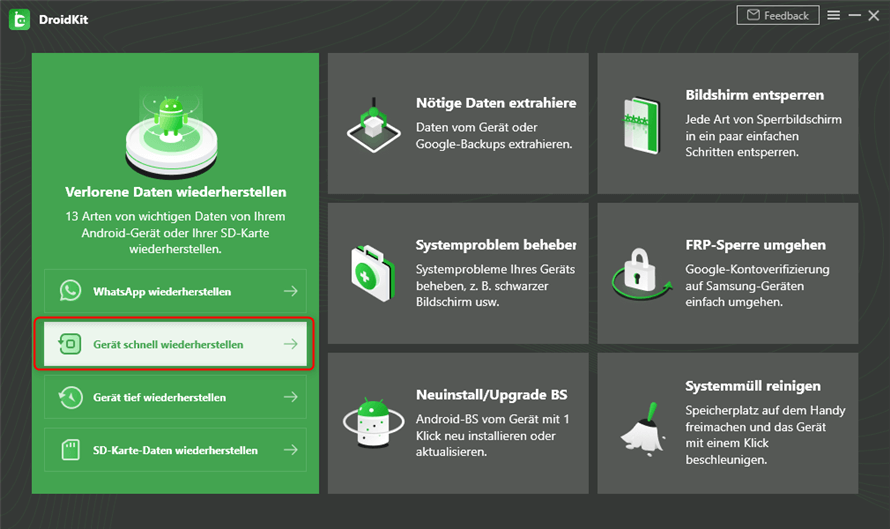
Die Homepage vom DroidKit
Schritt 2: Wählen Sie die gewünschten Datentypen aus, die Sie auf Ihrem Samsung-Gerät wiederherstellen möchten. Hier z. B. suchen Sie Fotos aus. > Klicken Sie nach der Auswahl auf Starten.
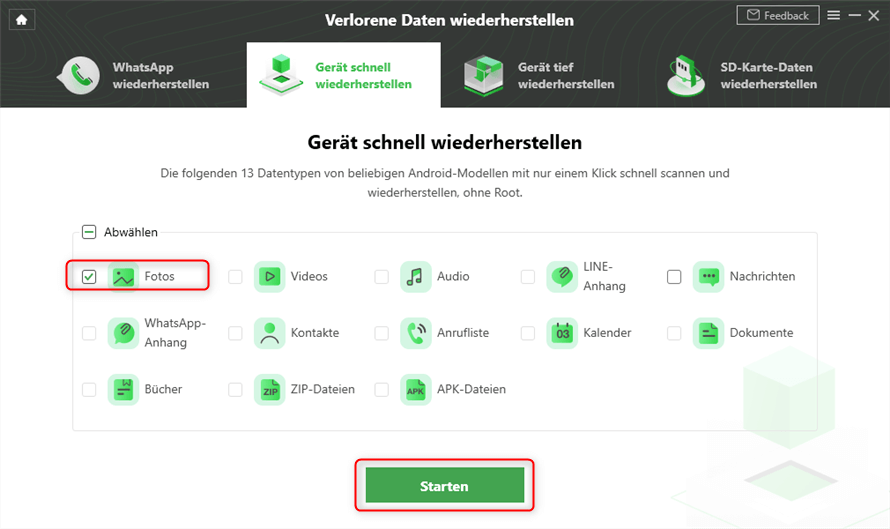
Die Auswahl der wiederherzustellenden Datentypen
Schritt 3: Schließen Sie Ihr Samsung-Gerät an den Computer an und klicken Sie nach der erfolgreichen Verbindung auf Starten, um weiterzukommen.
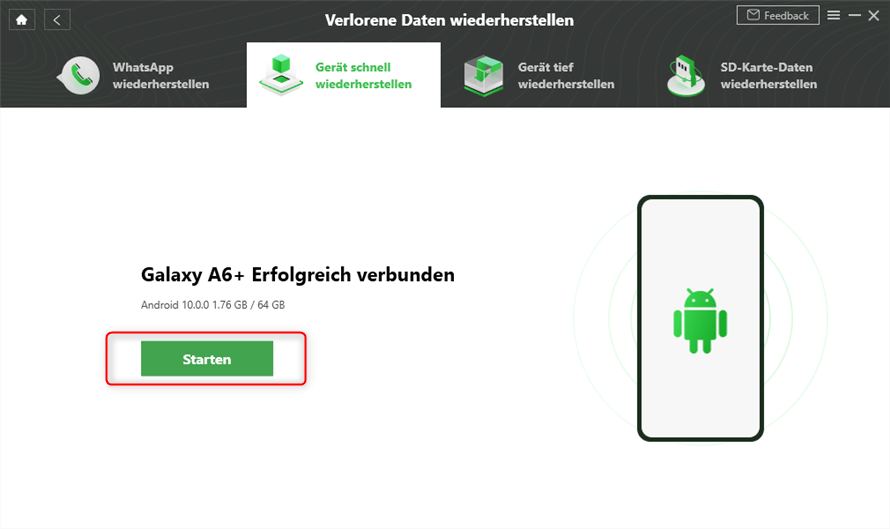
Die erfolgreiche Verbindung des Geräts
Schritt 4: Wählen Sie in der Vorschau Ihre gelöschten Bilder aus, um sie individuell wiederherzustellen. > Klicken Sie dann zum Gerät oder zum PC, um die gefundenen Bilder zu extrahieren.
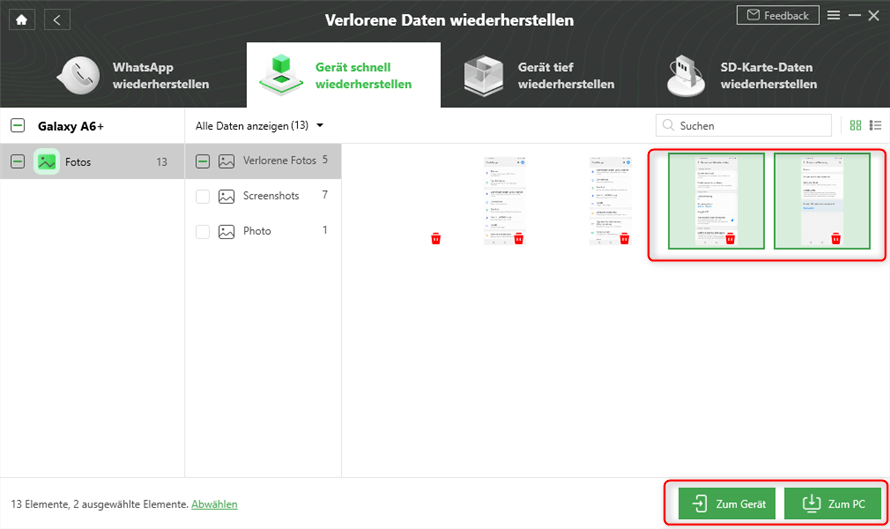
Die Auswahl der Fotos zum Widerherstellen
Schritt 5: Nach der erfolgreichen Wiederherstellung sehen Sie dann diese Oberfläche unten.
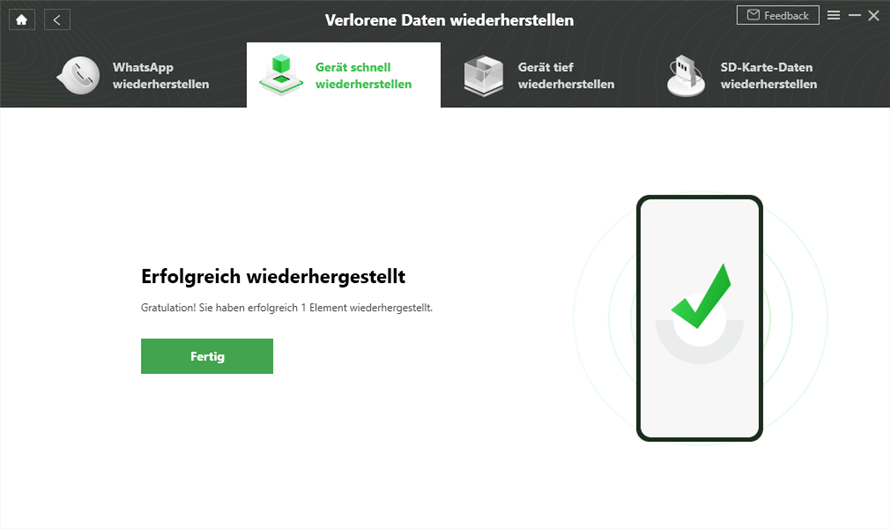
Die Abschlussseite von der Wiederherstellung
Benutzen Sie Ihr Handy bitte nicht weiter, wenn Sie herausgefunden haben, dass Ihre Fotos verloren gegangen sind. Es besteht das Risiko, dass neue Daten die alten Gelöschten überschreiben! Aber keine Panik! Wenn sowas sich wirklich ereignet hat, probieren Sie bitte diese Funktion aus – Gerät tief wiederherstellen.
DroidKit
- Die vorhandenen und gelöschten Fotos auf Ihrem Android-Gerät scannen und wiederherstellen.
- Kompatibel mit fast allen Android-Geräten
- Keine Kenntnisse erforderlich, nur ein paar einfache Klicks, um das Problem ohne Datenverlust zu lösen.
Herunterladen für Win100% sauber und sicher
Herunterladen für Mac100% sauber und sicher
Gratis Herunterladen * 100% sauber und sicher
Methode 4: Gelöschte Bilder Samsung Galaxy S5 wiederherstellen – ohne Backup
Downloaden Sie zunächst PhoneRescue für Android auf dem Computer kostenlos.
Gratis Herunterladen * 100% sauber & sicher
Schritt 1: Öffnen Sie PhoneRescue für Android auf Computer > Schließen Sie Ihr Samsung Galaxy S5/6/4/3 an den Computer an.
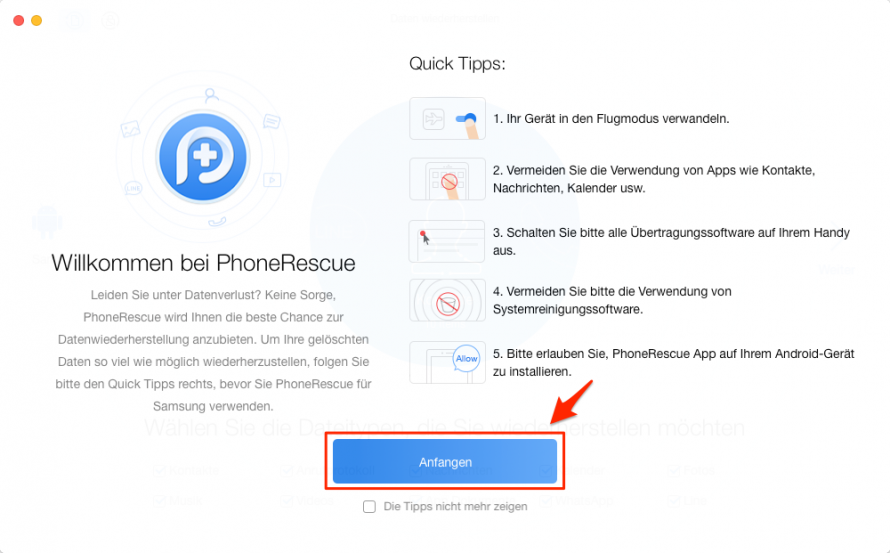
Die Homepage von PhoneRescue für Android
Schritt 2: Klicken Sie auf „Tief Scan“ > PhoneRescue wird Ihr Samsung rooten oder Root-Tool empfehlen > Folgen Sie den Hinweisen da, um Root richtig zu erledigen.
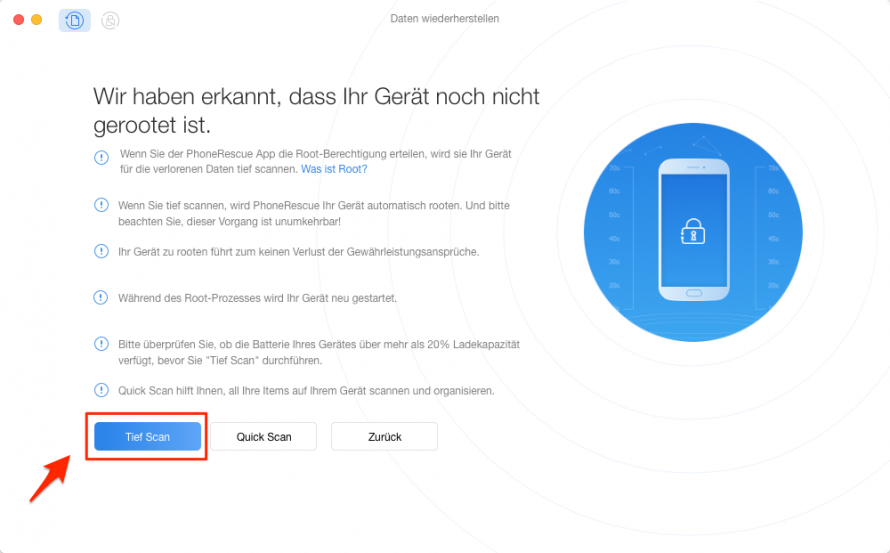
Die Auswahl von Tief Scan Modus
Schritt 3: Nach dem erfolgreichen Rooten markieren Sie „Bilder“ und Klicken Sie auf „>“.
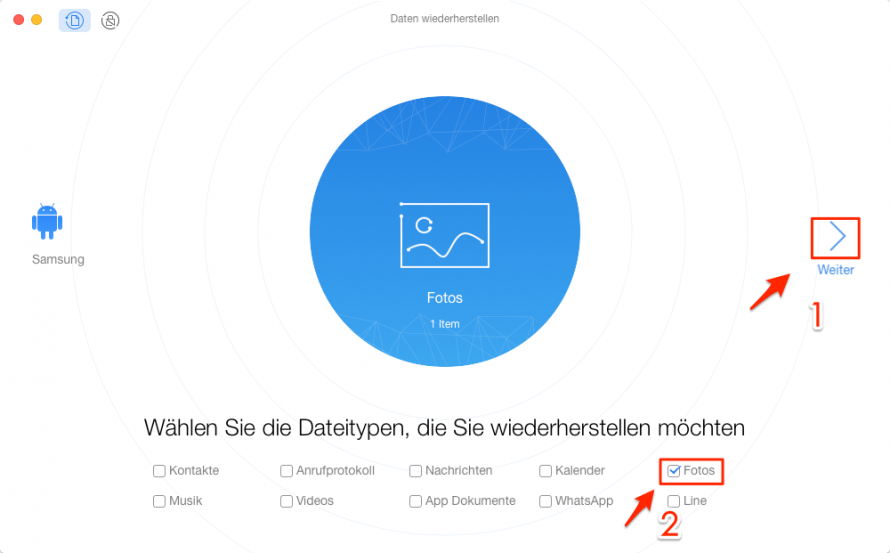
Die Auswahl von den Datentypen
Schritt 4: Wählen Sie die gewünschten Bilder aus > Klicken Sie auf das Icon „Zum PC“(auf Computer wiederherstellen).
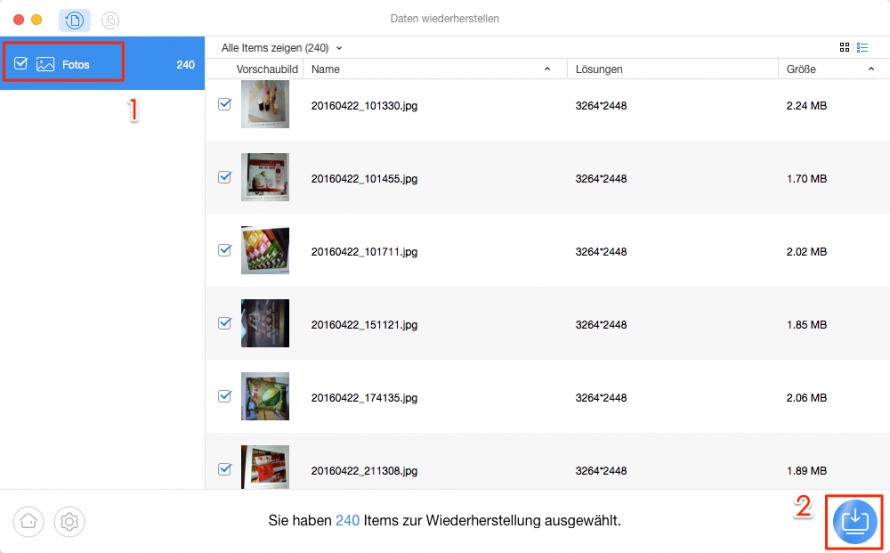
Gelöschte Bilder vom Samsung Galaxy S5 wiederherstellen

PhoneRescue® für Android – All-In-One Wiederhersteller
Android-Gerät-Dateien ohne Backup wiederherstellen, nach Kategorie anschauen & auf Computer exportieren, nach Hinweise richtig rooten! Laden und probieren Sie es kostenlos.
Mehr erfahren: Gelöschte Videos von Samsung wiederherstellen >
Fazit
Beeilen Sie sich damit, gelöschte Bilder von Samsung Galaxy S5/6/7/8/9 wiederherzustellen, weil sie so viele schöne Erinnerungen von Ihnen tragen? So laden Sie hier DroidKit oder Phonerescue für Android kostenlos herunter und probieren Sie die verschiedenen Funktionen je nach Ihren Bedürfnissen mal aus! Wenn Sie weitere Fragen haben, nehmen Sie sofort Kontakte mit uns auf! Falls dieser Artikel Ihnen geholfen hat, teilen Sie auch gerne diesen Artikel auf soziale Medien!
Weitere Fragen über Produkt? Kontaktieren Sie bitte userem Support Team, um Lösungen schnell zu bekommen >